Что такое excel outlook
Обновлено: 07.07.2024
Если у вас в электронной таблице хранится много деловых или личных контактных данных, вы можете импортировать их прямо в Outlook 2013 или Outlook 2016 для Windows после минимальной подготовки. Существует три основных шага.
Сохраните Excel как CSV-файл.
Сое Excel таблицы с соответствующими Outlook таблицы.
Шаг 1. Сохранение Excel в CSV-файле
В Outlook можно импортировать файлы данных с разделами-запятами (CSV-файлы), но не книги с несколькими листами, поэтому в шаге 1 ваша книга Excel будет сохраняться как CSV-файл. Ниже описано, как это сделать.
в книге нажмите лист с контактными данными, которые нужно импортировать;
в меню Файл выберите команду Сохранить как;
выберите расположение для сохранения файла;
В окне Тип файла выберите CSV (разделители — запятые) (*.csv) и нажмите кнопку Сохранить.
Чтобы сохранить текущий Excel как CSV-файл, нажмите кнопку "Да". Исходная книга (XLSX-файл) закроется.
Все готово к Excel. Теперь вы можете начать импорт в Outlook.
Примечание: В некоторых языковых стандартах по умолчанию применяются другие разделители элементов списка. Например, для немецкого языка в качестве разделителя используется точка с запятой. Однако Outlook полей не поддерживается. По этой причине перед переходом к следующему шагу вам может потребоваться заменить точки с запятой в CSV-файле запятыми.
Шаг 2. Импорт контактов в Outlook
Примечание: Если CSV-файл импортируется в учетную запись Outlook.com (или другую учетную запись Exchange ActiveSync) в Outlook 2013, см. статью "Импорт контактов в учетную записьOutlook.com".
В верхней части ленты Outlook выберите "Файл".
Выберите "Открыть & экспорт > импорт иэкспорт.

Выберите пункт Импорт из другой программы или файла и нажмите кнопку Далее.

Совет: Если вам будет предложено ввести пароль и вы еще не задали его, нажмите кнопку Отмена, чтобы перейти к следующему окну.
Выберите пункт Значения, разделенные запятыми и нажмите кнопку Далее.
Перейдите к CSV-файлу, который нужно импортировать.
В разделе Параметры укажите, следует ли заменять дубликаты (существующие контакты), создавать дубликаты контактов или не импортировать их.
Убедитесь, что рядом с полем "MyContacts.csv" (предполагается, что это имя вашего файла) должен быть выбран.
Не нажимайте кнопку Готово, поскольку нужно сопоставить некоторые столбцы в CSV-файле с полями контактов в Outlook. Сопоставление позволит отображать контакты в нужном виде.
Шаг 3. Связывайте столбцы CSV-файла с полями Outlook контактов
В разделе Из вы увидите окно с именами столбцов из импортируемого CSV-файла.
В поле "В"вы увидите стандартные поля, которые используются Outlook для контактов. Если поле совпадает со столбцом в CSV-файле, столбец отобразится в разделе Сопоставлено из.
Поля "Имя","Имя" и "Фамилия" являются стандартными Outlook контактов, поэтому если контактные данные в файле имеют любые из этих имен контактов, можно приходить в него.
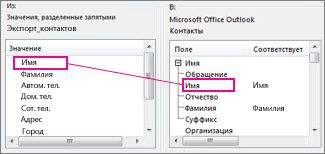
Возможно, вам потребуется вручную соедуть сопоставление. Например, в этом импортируемом файле сотовый телефон контакта находится в столбце "Сот. сот. сот.". Он не будет иметь точного совпадения в Outlook. Чтобы найти подходящее соответствие в Outlook:
прокрутите вниз список на панели справа, чтобы найти пункт Другой адрес и знак плюса (+) рядом с ним;
щелкнув знак плюса, чтобы развернуть его, вы увидите подходящее соответствие Мобильный телефон;
перетащите столбец Сот. тел. на панели слева в поле Мобильный телефон на панели справа.
Вы заметите, что столбец Сот. тел. теперь расположен рядом с полем Мобильный телефон в столбце Сопоставлено из.
Последовательно добавьте остальные значения с левой панели в соответствующие поля Outlook на правой панели. Например, значение Адрес можно перетянуть либо в Домашний адрес, либо в Рабочий адрес в зависимости от типа адреса в ваших контактах.
Контакты импортируется в Outlook.
Чтобы просмотреть контакты в Outlook 2016, в нижней части панели навигации выберите значок "Люди".
Дополнительные сведения
Если вы импортируете существующую папку контактов, переперейти к шагу 3.
Чтобы создать папку в Outlook, щелкните ее правой кнопкой мыши, выберите "Создать папку", введите имя новой папки и нажмите кнопку "ОК".
Откройте вкладку "Файл" на ленте и выберите в меню пункт "Открыть".
Щелкните вкладку "Импорт". Откроется мастер импорта и экспорта.
Выберите пункт Импорт из другой программы или файла и нажмите кнопку Далее.
Щелкните "Значения, разделенные запятой (Windows)и нажмите кнопку "Далее".
Если отображается не тот файл, нажмите кнопку Обзор, перейдите к папке, которая упоминается в шаге 3, а затем дважды щелкните файл, чтобы выбрать его.
При импорте в новую папку параметры параметров неактуальны, так как дубликатов нет. Если вы не импортируете ее в новую папку, выберите наиболее логический вариант. Если вы не уверены, что разрешить повторяющиеся записи, нажмите кнопку "Разрешить дубликаты", а затем нажмите кнопку "Далее".
Щелкните папку "Контакты" или другую созданную папку типа "Контакты" и нажмите кнопку "Далее".
Если вы не уверены, что имена столбцов в первой строке таблицы будут правильно соедополномы с полями Outlook, нажмите кнопку "Карта" для их проверки.
Если вы импортируете существующую папку контактов, переперейти к шагу 3.
Чтобы создать папку в Outlook, щелкните "Контакты", щелкните правой кнопкой мыши папку "Контакты", выберите "Создать папку", введите имя новой папки и нажмите кнопку "ОК".
В меню "Файл" выберите пункт "Импорт и экспорт".
Выберите "Импорт из другой программы или файла" и нажмите кнопку "Далее".
Щелкните "Значения, разделенные запятой (Windows)и нажмите кнопку "Далее".
Если отображается не тот файл, нажмите кнопку "Обзор", перейдите к папке, отмеченной в шаге 3, а затем дважды щелкните файл, чтобы выбрать его.
При импорте в новую папку параметры параметров неактуальны, так как дубликатов нет. Если нет, выберите наиболее логический вариант. Если вы не уверены, что разрешить повторяющиеся записи, нажмите кнопку "Разрешить дубликаты", а затем нажмите кнопку "Далее".
Щелкните папку "Контакты" или другую созданную папку типа "Контакты", в которую нужно импортировать контакты, и нажмите кнопку "Далее".
Если вы не уверены, что имена столбцов в первой строке таблицы будут правильно соедополномы с полями Outlook, нажмите кнопку "Карта" для их проверки.
Общайтесь, организовывайте работу и выполняйте поставленные задачи с помощью бесплатной личной электронной почты и календаря.
Все необходимое для максимально продуктивной работы и связи — дома, в пути и в любом другом месте
Электронная почта и календарь в одном удобном интерфейсе
Отправляйте и получайте электронные письма и управляйте ими. Следите за встречами и событиями с помощью встроенного календаря Outlook.
Спокойно работайте и общайтесь благодаря надежным средствам безопасности
Полный контроль над данными с вашей стороны
С Outlook вы сможете самостоятельно следить за конфиденциальностью своих данных.
Мы предоставляем простые инструменты и понятные варианты выбора, чтобы вы могли взять ситуацию под контроль.
Мы предоставляем абсолютно прозрачную информацию о сборе и использовании данных, на основании которой вы можете принимать осознанные решения.
Мы не используем содержимое вашей электронной почты, календаря или другие личные материалы для демонстрации вам целевой рекламы.
Когда мы собираем данные, мы делаем это в ваших интересах и для вашего удобства.
Безопасность корпоративного класса
Outlook обеспечивает круглосуточную защиту данных.
Средства защиты, которые Майкрософт использует для бизнес-клиентов.
Обнаружение программ-шантажистов и восстановление для важных файлов в OneDrive.
(Премиум-версия)
Упорядоченная работа в динамичном темпе
Outlook теперь может больше, а значит и вы будете больше успевать.
Ваш интеллектуальный помощник
Организованная работа и удобные средства связи
Упростите планирование, предоставляя сведения о вашей доступности.
Полный и постоянный контроль
Microsoft To Do поможет правильно расставить приоритеты.
Бесплатный доступ к приложениям Office
Работайте вместе со всеми удобствами в Word, PowerPoint и Excel. Общайтесь в реальном времени в Skype прямо из учетной записи Outlook.
Максимальная доступность для любого пользователя
Приложение Outlook изначально создавалось как самый доступный почтовый ящик для всех и каждого, поэтому в нем реализованы такие функции, как интуитивно понятная голосовая навигация, поддержка самых разных вспомогательных устройств и многое другое.

Разнообразие устройств сотрудников как источник проблем
Вы давно мечтаете о стандартизации используемых ИТ-средств. Сотрудники, в распоряжении которых новейшие ноутбуки последнего сезона, работают вместе с людьми, использующими компьютеры образца 2008–2010 гг. Смартфоны и планшеты на базе iOS соседствуют с разнообразными «железяками» с операционной системой Android. Очень хочется вот так просто взять и вручить всем пользователям одинаковые ноутбуки и телефоны, но, к сожалению, это невозможно — кроме того, у некоторых сотрудников и вовсе нет рабочих мест и ноутбуков, и ваша задача — по возможности предоставлять им доступ к совместной работе и коммуникациям в компании…
Может быть, проще переквалифицироваться в управдомы? Неужели не существует решения, которое позволяет с одинаковым удобством работать на разных компьютерах, телефонах и через веб-браузеры — и администрировать все эти рабочие места?
Подумайте о Microsoft 365
Microsoft 365 — это полный набор облачных продуктов и сервисов Microsoft для организации рабочих мест, совместной работы и объединенных коммуникаций — Windows 10, Office 365 и средства безопасности. Microsoft 365 обеспечивает работу с почтой, общими и личными документами, контактами и календарем с практически любого устройства.
Наверняка ваша организация нуждается в модернизации ИТ-инфраструктуры — как и любая компания, хотя бы раз в несколько лет. Но теперь для этого не нужно крупных инвестиций, трудноосуществимых на фоне бурных экономических перемен — более того, ваша компания сможет сократить не только капитальные вложения, но и оперативные расходы, поскольку Microsoft 365 значительно упрощает задачи администрирования и обслуживания решения. Центр администрирования Microsoft 365 предоставляет вам полный контроль компонентов, настроек и процедур развертывания — а вы экономите время и трудозатраты, и можете сфокусироваться на ключевых бизнес-проектах, повышающих конкурентоспособность компании.
И это еще не все. Даже если ваши сотрудники используют разнообразные и не самые мощные устройства, вы сможете вооружить их новейшими технологиями и сделать их более продуктивными — а это существенно повысит как ценность вложений вашей компании в ИТ, так и вашу собственную ценность, как ИТ-менеджера компании.
Ведь это вы, предложив компании лучшее в своем классе решение, обеспечите ей современную информационную среду, безопасность и надежность класса предприятия. Ведь бизнес не может быть успешным без эффективных коммуникаций и продуктивной совместной работы, а вы сможете не только вооружить вашу компанию соответствующим ИТ-решением, но и сделаете его доступным в любое время дня и ночи — поскольку работа Microsoft 365 основана на глобальной сети ЦОДов, защищенных мощной многоуровневой системой безопасности, а SLA (соглашение об уровне обслуживания) Microsoft гарантирует заказчикам бесперебойную работу 99,9% времени.
Как это работает
Сценарий номер 1: вам нужно установить Microsoft 365 на каждую рабочую станцию. В вашем списке — как «древние» компьютеры с CD-ROM-приводами, так и более новые с поддержкой DVD и USB, а также совсем новые тоненькие ноутбуки без дисководов. Что делать?
Можно запустить инструмент установки и настройки приложений Microsoft, который:
- автоматически определит необходимость обновления программного обеспечения;
- установит приложения с необходимыми обновлениями;
- настроит электронную почту и мессенджер.
Сценарий номер 2: вам нужно обеспечить безопасный доступ к сервисам Microsoft 365 с любого устройства смешанным группам пользователей, в которые входят не только сотрудники компании. В зависимости от того, принадлежит пользователь к организации, или нет, на входе он получит тот или иной набор прав. Благодаря многофакторной проверки подлинности, которая настраивается через Центр администрирования, совместная работа в сервисах Microsoft 365 с пользователями, не являющимися членами вашей организации, становится абсолютно безопасной.
Сценарий номер 3: у некоторых из ваших пользователей вообще нет никакого компьютера. Совсем. Только смартфон, планшет и, возможно, доступ к общественным компьютерам. Катастрофа? Нет! Мобильные версии Word, Excel, PowerPoint, Outlook и Teams доступны для большинства мобильных устройств, а пользуясь веб-браузером, сотрудники могут открывать на порталах компании, сайтах SharePoint Online или SharePoint Server документы Office, автоматически подгружая онлайновые компоненты Word, Excel, PowerPoint и OneNote — нужно только назначить им соответствующие лицензии в Центре администрирования Microsoft 365.
Благодаря средствам управления мобильными устройствами (в том числе личными) и контроля за распространением корпоративных данных вы предоставляете пользователям возможность безопасного обмена файлами, контролируете и отслеживаете их действия, в т.ч. блокируете совместное использование файлов с неавторизованными пользователями — вплоть до дистанционного удаления корпоративных данных с устройства или полной очистки в случае его потери или увольнения сотрудника.
Сценарий номер 4: вам нужно защитить бизнес от любых киберугроз — т.е. с одной стороны обеспечить целостность операционных систем и прикладного программного обеспечения и их регулярную проверку, а с другой стороны — защитить все системы от внешних угроз, включая любые виды атак и эксплойтов, которые были, есть и будут. Задача кажется неразрешимой, но в действительности она уже решена — агент ATP в Защитнике Windows не только умеет быстро адаптироваться к меняющимся угрозам и развертывать новые средства защиты, но и помогает устранять последствия, чтобы уменьшить ущерб от атаки и предотвратить повторное заражение.
Администрирование сервера как источник проблем
Что делать, когда надоело администрировать серверы? Первое и очевидное решение — уволиться и уехать туда, где нет электричества. Но все не так плохо. Может быть, попробовать менее радикальный и более современный путь — перевести бизнес вашей компании в облако? В вас ведь еще живы воспоминания о том, ради чего вы стали системным инженером и связали свою жизнь с ИТ?
В чем ваша головная боль и как ее вылечить
Предположим, вы уже используете какой-нибудь хостинговый облачный сервер — например, почтовый. В таком случае поздравляем — вы уже перешли в облако, только не полностью. Вероятно, у вас просто не дошли руки до внедрения всех остальных преимуществ облачных технологий — инструментов совместной работы, мобильной электронной почты, аудио- и видеокоференций. Но ведь вы уже убедились в том, что почтовый сервер практически не требует вашего внимания? Теперь логично будет полностью перейти на облачные решения, сохранить ИТ-бюджет для поддержки стратегических бизнес-проектов и дать сотрудникам новейшие рабочие инструменты.
Теперь разберем более острую ситуацию — ваша компания использует глубоко устаревшие серверы, вроде почтового сервера Exchange Server 2007, Windows Small Business Server 2008, или, пуще того, GroupWise или Lotus Notes. Разумеется, электронная почта функционирует — по крайней мере, большую часть времени. И все же достаточно часто происходят остановки в работе. Но это, разумеется, ваша головная боль, а не вашего руководства — потому что на обновление или замену сервера нужны серьезные затраты, а пока ИТ-служба в авральном режиме периодически затыкает эту «пробоину», «эффективному» начальству и горя нет.
Понятно, что при такой большой тактической нагрузке вам не до выполнения стратегических задач — не до планирования внедрения современной ERP-системы, например. Ну что ж, эту инициативу возьмет на себя финансовая служба и внешний партнер, а вы так и будете выслушивать жалобы недовольных пользователей и ремонтировать старый почтовый сервер. А все потому, что, как говорил Боромир, нельзя просто так взять и внедрить новую систему. Чтобы установить новый почтовый сервер, придется приобрести новое «железо».
А почему, собственно? Ведь для «облачного» сервера Exchange Online не требуется обновления аппаратуры. Вы сможете пользоваться новейшими решениями уровня предприятия, включая электронную почту с бездонным объемом почтовых ящиков от 50 Гбайт, и вам не придется обновлять для этого ваши серверы. Вы получите все необходимые вам программы при заранее известном размере ежемесячной оплаты. Более того, избавившись от серверов, вы избавитесь и от расходов на их обслуживание. Microsoft 365, как и все продукты Microsoft — настраиваемое «из коробки» решение, которое готово к работе.
Приведенные примеры актуальны не только для электронной почты. Если вашей главной проблемой было хранение файлов, лекарство от нее — переход на сервис OneDrive for Business, который не только позволит вам избавиться от поддержки лишних аппаратных мощностей, но и будет автоматически синхронизировать все необходимые файлы между папками на рабочих станциях пользователей их репликами на облачном сервере. А новый инструмент Microsoft Teams даст вашим командам возможность эффективного рабочего общения с доступом к частным, групповым или общим дискуссиям непосредственно из приложений Office 365.
Если же вам нужно не просто разложить файлы по папкам, а вести их историю и администрировать содержимое общедоступных папок, которыми должны с комфортом пользоваться проектные группы, ваше решение — SharePoint Online. Конечно, вам знаком SharePoint Server, но для того, чтобы предоставить своим сотрудникам решение масштаба предприятия, позволяющее создавать сайты для публикации документов и совместной работы, не обязательно устанавливать, внедрять, а потом периодически обновлять локальный сервер — достаточно подписаться на SharePoint Online.
Эта служба предоставляет возможности совместного доступа к документам рабочей группы и информацию о состоянии выполнения этапов проектов и обеспечивает постоянную актуальность документов и простой онлайновый доступ к информации, а также надежную защиту данных. Она работает с приложениями Microsoft Office и позволяет сохранять документы Office непосредственно на сайтах SharePoint Online и редактировать их совместно с другими пользователями.
Что нужно знать об облаках, чтобы поверить в них?
Что в них нет (почти) ничего нового. Модели ASP-аренды и хостинга программных сервисов появились давным-давно, их преимущества и недостатки хорошо известны. Модель продажи бизнес-приложений SaaS (Software as a service, «Программное обеспечение, как услуга»), согласно которой доступ к программному обеспечению предоставляется через веб, и в абонентскую плату за пользование программным обеспечением включается стоимость поддержки и модернизации — тоже не новость. Ее очевидное ограничение — необходимость постоянного подключения к Интернету. Но мир не стоит на месте, и мы уже более 10 лет используем облачные технологии, которые объединяют концепцию SaaS, технологии удаленных хранилищ данных и принципы предоставления программного обеспечения в аренду.
Важно, что вам больше не нужно беспокоиться о бесперебойной работе систем — ее гарантирует сам поставщик облачной услуги. Так, в случае Microsoft, 99,9% рабочего времени без простоев — условие, которое значится в SLA, за актуальность защиты от вирусов и спама также отвечает поставщик облачной услуги, а надежные средства безопасности — постоянное резервное копирование данных, защита от сбоев, географически избыточные центры данных, жесткие политики неприкосновенности данных — тоже входят в ответственность поставщика.
Ну а если вы сами ИТ-компания и занимаетесь разработкой приложений, то использование облачной платформы разработки — это единственный доступный способ управлять всеми жизненными циклами приложения, проектами и командами разработчиков сегодня. Только облачные платформы разработки позволяют не закупать под новый проект программное обеспечение, не нанимать администраторов для управления проектами и командами (а тем администраторам, которые уже работают, не конкурировать друг с другом за ресурсы), не заниматься интеграцией со средами разработки. Мигрировав в облако, вы получаете полный набор инфраструктурных инструментов, аналогичный тому, который приходится самостоятельно строить на собственных серверах, только со значительно более существенными материальными и временными затратами.
Растущий бизнес — боль и радость айтишника
Ваша компания очень быстро растет. Вы хотели бы радоваться, но вместо этого испытываете постоянную головную боль. У вас слишком много хлопот из-за всех этих пользователей, устройств, серверов и коммуникаций.
И, разумеется, ваши сотрудники могут работать, где угодно, используя любые устройства. Чтобы пользоваться электронной почтой и системой телеконференций им не нужен даже рабочий ноутбук — достаточно любого компьютера с веб-браузером или смартфона.
Microsoft 365 и масштабирование
В Microsoft 365 входят средства повышения продуктивности, объединенных коммуникаций и совместной работы, хорошо знакомые пользователям и легко интегрируемые с популярными приложениями. Внедрите Microsoft 365 с единым Центром администрирования, и вы получите ИТ-систему, которая всегда обновлена, потому что все обновления и исправления устанавливаются автоматически. Средства защиты от вирусов и нежелательной почты тоже обновляются сами, за систему безопасности, средства восстановления в случае сбоев и неприкосновенность данных отвечает Microsoft.
Но насколько быстро и легко можно перейти в «облако»? Сколько это будет стоить? Смогут ли сотрудники работать там, где им удобно, и тогда, когда им удобно? Каковы гарантии безопасности и неприкосновенности данных? Сможете ли вы контролировать облачную ИТ-инфраструктуру и управлять ею?
Быстрому масштабированию способствует и то, что для работы с Microsoft 365 не нужно дополнительного обучения пользователей. Хорошо знакомые программные инструменты обеспечивают новое качество совместной работы с коллегами, заказчиками и партнерами. Вам же, как системному инженеру, Центр администрирования Microsoft 365 предоставляет полный контроль компонентов, настроек и процедур развертывания в масштабах организации. Вы даете пользователям права использования определенных функций и служб согласно их ролям в организации и делегируете полномочия на выполнение определенных административных задач.
Microsoft 365 и «то, не знаю что»
Впрочем, масштабирование — не самое страшное в жизни ИТ-директора. Гораздо страшнее, когда разные бизнес-руководители неожиданно требуют от вас внедрения инструментов, которых раньше никто и никогда не использовал. В один прекрасный момент, который может наступить прямо сейчас, руководитель потребует от вас внедрить, например:
- универсальное средство для организации работы современной команды;
- виртуальную канбан-доску для отработки целей, задач, этапов работы над задачами, срочных задач и т.п.;
- инструмент, который позволит объединять различные сервисы и базы данных в один рабочий процесс;
- индивидуальный планировщик, который будет решать за пользователя, какие из его задач более важные и более срочные;
- и т.д., и т.п.
Доска с карточками для разработки планов, управления задачами, обмена документами, обсуждения текущих дел и контроля выполнения задач — уже реальность. Microsoft предоставляет такое пространство для индивидуальной и совместной работы всем пользователям Microsoft 365, и это продукт Microsoft Planner. Как и Teams, Planner глубоко интегрирован с другими программами Office и позволяет размещать на «доске» документы Word, таблицы Excel, заметки OneNote и синхронизировать их.
Интеллектуальный to-do менеджер тоже существует, и называется, представьте себе, Microsoft To-Do. To-Do универсален и годится как для бизнеса, так и для ведения личных дел. Разумеется, он интегрирован с Microsoft 365.
Еще идеи? Просто расскажите о них — а мы ответим вам, как называется соответствующее приложение Microsoft.
Чем еще хороши облака?
Кроме того, облачные услуги выгодно предоставлять благодаря экономии от масштаба, а поскольку спрос на них растет, растет и выгода облачных провайдеров — и это снижает ваши затраты, как заказчика.
Наконец, они безопасны, потому что поддерживаются географически избыточной структурой центров обработки данных (ЦОДов), что позволяет поставщикам облачных услуг распределенно сохранять и резервировать информацию. ЦОДы Microsoft — крупнейшие в мире, они оснащены новейшим оборудованием, обеспечены бесперебойным электропитанием и надежно защищены от несанкционированного доступа, вам не угнаться за ними, даже если вы банк из списка Топ-50.
Подытожим
Microsoft 365 дает организациям не только гибкость и предсказуемость затрат на объединенные коммуникации, совместную работу и средства повышения продуктивности бизнеса, но и позволяет существенно снизить расходы на внедрение локальных серверов. Кроме того, Microsoft 365 может работать вместе с уже внедренными локальными серверами, позволяя вам выбрать оптимальный вариант гибридной конфигурации локальных программных средств и онлайн-служб для нужд организации и пользователей.
Вы же, как ИТ-эксперт, давно переросший рутину администрирования, сможете оставить повседневные операции автоматизированным средствам управления и заняться внедрением новых технологий — а может быть, и предложить своему бизнесу новые идеи, связанные с высокими технологиями. Помните — Брайан Чески и Джо Геббия не основали бы Airbnb, если бы с ними не было Натана Блечарзика — специалиста по ИТ.
Все началось около четырех лет назад. Работая над очередным проектом по автоматизации бизнес-процессов для крупной российской сети розничной торговли, я заинтересовался разработкой надстроек для офисных приложений, в частности, для Excel. Стоило мне несколько дней понаблюдать, как сотрудники компании-заказчика тратят уйму времени на рутинные повторяющиеся операции, как у меня появилось множество идей о том, как бы я мог упростить им жизнь.
- VBA (Visual Basic for Applications);
- VSTO (Visual Studio Tools for Office).

Думаю, всем разработчикам надстроек для Excel хорошо известны преимущества и недостатки обоих подходов. Большим преимуществом и того, и другого является очень богатое API, позволяющее автоматизировать практически любые задачи. К недостаткам же стоит отнести сложности в установке подобных расширений. Особенно это касается надстроек на базе VSTO, где, зачастую, для инсталляции требуются административные права, получение которых может быть проблематичным для конечных пользователей.
По ряду причин, обсуждение которых выходит за рамки данной статьи, я выбрал для себя вариант с VSTO. Так родилась наша первая надстройка для Microsoft Excel — XLTools. В первую версию продукта вошли инструменты, позволяющие:
- производить очистку данных в ячейках Excel (удалять лишние пробелы и непечатные символы, приводить регистр к единому виду, и т.д.);
- преобразовывать таблицы из «двумерного вида» в «плоский» (unpivot);
- сравнивать данные в столбцах;
- инструмент для автоматизации всех вышеперечисленных действий.
Появление Office Store
Буквально через год после выхода в свет первой версии надстройки XLTools, мы узнали, что Microsoft запускает новую платформу для продвижения расширений под Office – Office Store. Моя первая мысль – а можем ли мы опубликовать там нашу новую надстройку XLTools? Может к сожалению, а может к счастью, но ответ на этот вопрос – НЕТ. Ни VBA, ни VSTO надстройки не могут быть опубликованы в Office Store. Но стоит ли расстраиваться? К счастью, и здесь ответ – НЕТ, не стоит. Далее я объясню – почему.
Новая концепция Add-Ins для Office
Что же такое Office Store и для чего он нам нужен? Если кратко, то это платформа, которая помогает пользователям и разработчикам искать, скачивать, продавать и покупать надстройки, расширяющие стандартный функционал Office-программ, будь то Excel, Word, Outlook, OneNote или PowerPoint. Если раньше конечным пользователям приходилось искать нужные им надстройки в поисковиках, то сейчас для этого создано единое место – Office Store, доступ к которому возможен прямо из интерфейса офисных программ. Пункт меню «Вставка» -> «Мои надстройки»:
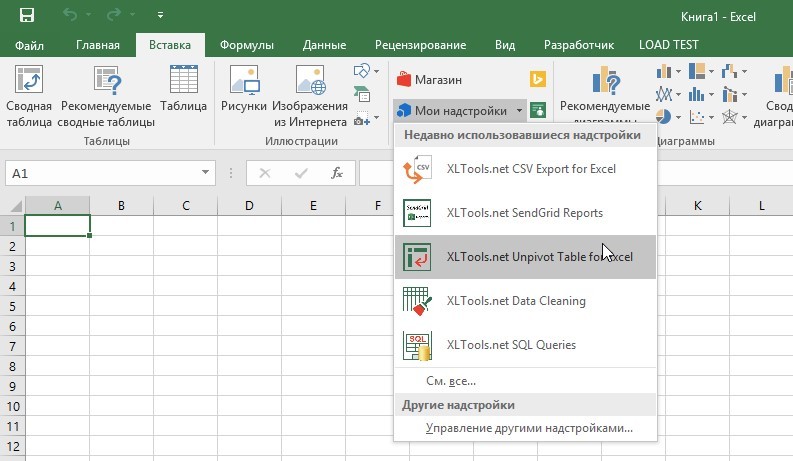
Как мы уже выяснили, опубликовать надстройки, разработанные с использованием VBA или VSTO, в Office Store не получится. С выходом Office 365 и Office Store, Microsoft предложила нам новый способ разработки надстроек с использованием JavaScript API для Office, подразумевающий разработку приложений с использованием веб-технологий, таких как HTML5, CSS, JavaScript и Web Services.
Новый подход обладает как преимуществами, так и недостатками. К преимуществам можно отнести:
- Простоту установки надстроек из Office Store;
- Кроссплатформенность из коробки (Excel 2013/2016, Excel Online, Excel for iPad);
- Возможность использования накопленного опыта веб-разработки (нет необходимости изучать новые технологии, если в команде уже есть веб-разработчики);
- Готовая инфраструктура, позволяющая продавать надстройки по фиксированной цене или по подписке.
- Менее богатое API по сравнению с VSTO и VBA (надеюсь, эта проблема будет становиться все менее и менее актуальной с выходом новых версий API).
Разработка надстроек для Excel «по новым правилам»

Итак, с чего же начать, если мы хотим идти в ногу со временем и не упустить новую волну приложений для Office?
Есть два варианта. На текущий момент, разрабатывать приложения на базе JavaScript API мы можем в:
- Napa – легковесная веб-версия среды разработки для быстрого старта. Будет полезна разработчикам, у которых нет Visual Studio, или тем, кто хочет разрабатывать под операционной системой, отличной от Windows;
- Visual Studio, начиная с версии 2012, с установленным пакетом Office Developer Tools – более мощная и функциональная среда разработки. Те, кто раньше разрабатывал под VSTO, могут сразу начинать с этого варианта, т.к. Visual Studio у них уже есть.
- Первое отличие заключается в том, что, разрабатывая надстройки на VBA или VSTO, мы могли создавать так называемые «пакетные» продукты, в состав которых входил целый ряд функций. XLTools является отличным примером – надстройка включает в себя множество опций для работы с ячейками, таблицами, столбцами, и т.д. При разработке надстроек для Office Store о таком подходе придется забыть. Планируя разработку, мы должны задуматься над тем, какие именно законченные, изолированные друг от друга функции мы хотим предоставить конечным пользователям. В случае с XLTools, те функции, которые изначально были реализованы в одной надстройке, сейчас представлены пятью отдельными приложениями в Office Store. Такой подход позволяет сделать решения более узконаправленными и повысить количество скачиваний надстроек целевыми пользователями;
- Второе отличие заключается в разнице между JavaScript API и VSTO/VBA API. Здесь стоит детально изучить возможности, предоставляемые JavaScript API. Для этого советую воспользоваться приложениями API Tutorial (Task Pane) и API Tutorial (Content) от Microsoft.
Разработка надстройки для Excel c использованием Visual Studio и JavaScript API
По умолчанию в Visual Studio есть предустановленные шаблоны проектов для разработки надстроек под Office Store, поэтому создание нового проекта занимает буквально секунды.

Сам проект состоит из файла-манифеста и веб-сайта. Файл манифеста выглядит так:
Основное, что нужно отметить в этом файле:
- Id – должен быть уникальным для каждого приложения;
- Version – должна совпадать с версией, указываемой при публикации надстройки через Seller Dashboard (личный кабинет вендора/разработчика, через который осуществляется все управление надстройками, публикуемыми в Office Store);
- IconUrl и SupportUrl – ссылки должны быть работающими и указывать на расположение картинки-логотипа и страницы с описанием функционала надстройки. В случае, если ссылки будут указаны неверно, манифест не пройдет проверку при публикации через Seller Dashboard;
- Permissions – определяет уровень доступа надстройки к данным документа. Может принимать такие значения как Restricted, Read document, Read all document, Write document, Read write document;
- SourceLocation – путь к «домашней» странице приложения на веб-сайте.
- Добавление «привязки» к выбранному пользователем диапазону ячеек в Excel для дальнейшей работы с ними:
- Получение данных из диапазона ячеек с использованием ранее созданной «привязки»:
- Обновление данных в диапазоне ячеек с использованием ранее созданной «привязки»:
Все методы JavaScript API хорошо документированы, их подробное описание можно посмотреть на сайте MSDN.
В зависимости от сценария, обработка данных может происходить как непосредственно на клиенте, т.е. в JavaScript-коде, так и на сервере. Для обработки данных на сервере можно добавить нужные сервисы прямо на сайт, к примеру, с использованием Web API. Общение клиента (надстройки) с веб-сервисами происходит так же, как мы привыкли это делать на любом другом сайте – при помощи AJAX-запросов. Единственное, что нужно учитывать – если Вы планируете использовать сторонние сервисы, расположенные на чужих доменах, то непременно столкнетесь с проблемой same-origin policy.
Публикация надстройки в Office Store

Выводы
В заключение стоит сказать, что надстройки XLTools являются отличным примером того, как можно трансформировать существующие решения на базе технологий VBA/VSTO в кроссплатформенные решения для Office 365. В нашем случае, мы смогли перенести в Office Store добрую половину функций из Desktop-версии XLTools, реализовав шесть отдельных приложений.
Читайте также:

